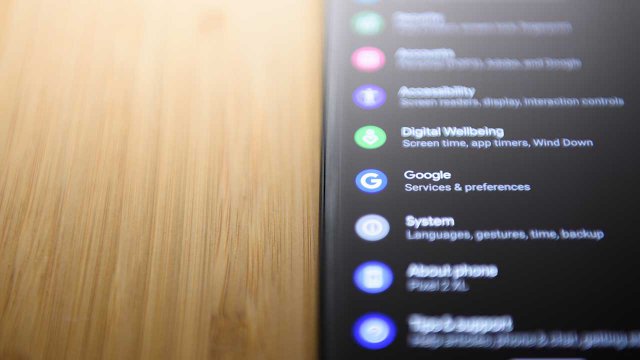Con l'uso sempre più massiccio e prolungato che facciamo dei nostri smartphone ogni giorno, da qualche anno gli scienziati hanno iniziato a dirci che dovremmo iniziare a usare di meno questi dispositivi e a pensare maggiormente al nostro "benessere digitale". Dove con la parola "benessere" si intende quasi "dieta", visto che in buona sostanza si tratta di mettere da parte il cellulare e fare qualcos'altro.
Ma non solo, oltre che sul nostro benessere digitale, gli smartphone ormai impattano anche sulla nostra produttività al lavoro a causa delle infinite notifiche che riceviamo ogni giorno dalle app installate sugli smartphone. In primis le app dei social. Nelle ultime versioni di Android, e in particolare in Android 10, Google ha voluto inserire diverse funzionalità utili proprio per migliorare il nostro benessere digitale, ridurre le distrazioni da smartphone (che molto spesso creano una vera e propria dipendenza da schermo) e aumentare la nostra consapevolezza su come usiamo il nostro device.
Ecco sette consigli utili che dovremmo provare per migliorare il nostro rapporto con lo smartphone Android.
Analizzare l'uso che facciamo dello smartphone
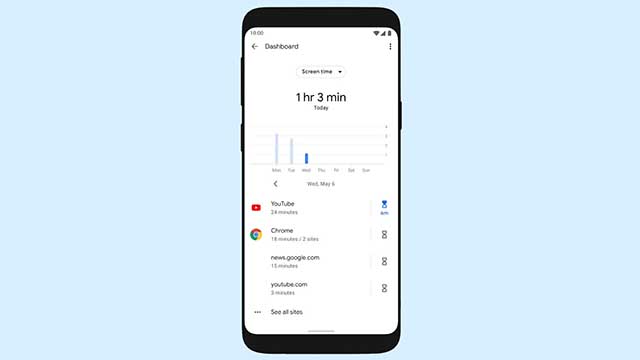
Dice un detto molto saggio: solo chi conosce sceglie, altrimenti crede di scegliere. Ed è assolutamente vero perché la maggior parte delle persone non sa realmente (o almeno non se ne rende conto) per quanto tempo usa le sue app ogni giorno. Nella sezione "Benessere digitale" delle Impostazioni di Android c'è una funzionalità per scoprirlo: nella schermata iniziale ci viene mostrato un grafico a torta che rappresenta il tempo speso su ogni singola app, il numero delle volte che abbiamo sbloccato il telefono e il numero di notifiche che abbiamo ricevuto. Facendo tap su ogni app possiamo anche sapere il numero esatto dei minuti e confrontarlo con i giorni precedenti, mentre facendo tap al centro del grafico possiamo vedere i timer anche delle app meno usate.
Impostare i timer per le app
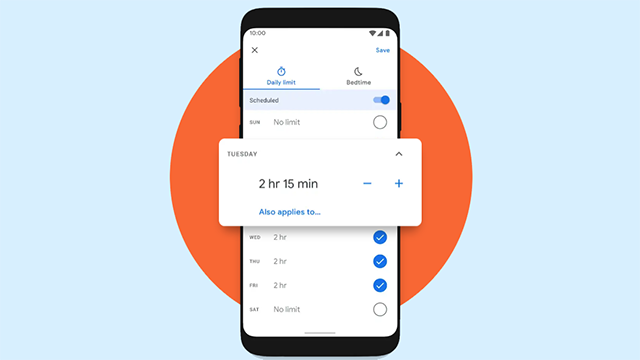
Se ci rendiamo conto che usiamo per troppo tempo una determinata app, possiamo scegliere di impostare un timer per limitarne l'uso. Facendo tap al centro del grafico a torta e accedendo all'elenco completo delle app, vedremo una clessidra a destra di ogni app. Facendoci tap sopra potremo impostare un tempo massimo giornaliero di utilizzo. Tutti i timer si azzerano a mezzanotte. Se facciamo tap nell'elenco sull'app di Chrome, invece, possiamo addirittura impostare un timer per ogni sito che visitiamo.
Limitare le notifiche
Sempre dalla pagina principale di Benessere digitale possiamo accedere anche a "Gestisci notifiche". Si aprirà un elenco delle app e potremo scegliere quali di esse potranno o non potranno inviarci notifiche. Le notifiche che potremo mostrare o nascondere variano da app ad app. Quella di Facebook, ad esempio, ci permette di limitare le notifiche relative al nostro account, ai commenti, ai tag, ai promemoria e così via. Quella di YouTube ci consente di limitare le notifiche sulle iscrizioni, gli streaming live, i commenti e le risposte e così via.
Non disturbare
Altro strumento importante per il nostro benessere digitale è la funzione "Non disturbare". Tale modalità si può gestire finemente dal pannello di Benessere digitale: ad esempio è possibile impostare eccezioni per chiamate provenienti dai nostri contatti, o per gli SMS, i promemoria e così via. È importante settare bene queste opzioni, in modo da migliorare il nostro benessere senza però impedirci di usare il telefono per ciò che veramente è importante per noi.
Modalità Relax
Con Android 10 è arrivata anche la "Modalità Relax". Si tratta di uno strumento interessante, che ci permette di impostare una programmazione settimanale e giornaliera, in fasce orarie che potremo scegliere liberamente, per attivare altre funzionalità quali il Non disturbare o lo schermo a scala di grigi. Quest'ultimo è sostanzialmente un deterrente: toglie i colori dallo schermo rendendo molto meno attraente usare lo smartphone. Sempre per quanto riguarda i colori, poi, possiamo anche impostare un orario durante il quale si attiva la "Luminosità notturna", che consiste in una diversa scala di colori per lo schermo: meno luce blu per non disturbare i nostri ritmi circadiani.
Modalità Focus
Passando invece alle distrazioni da smartphone durante l'orario di lavoro, che incidono in maniera pesante sulla nostra produttività anche se non ce ne accorgiamo, con Android 10 è arrivato il cosiddetto "Focus Mode" che nella versione italiana del sistema operativo si chiama "Modalità niente distrazioni". Ci permette, in base ad una programmazione, di disattivare tutte le notifiche provenienti dalle app che selezioniamo. In questo caso, però, non è possibile scegliere quali notifiche non ricevere: verranno bloccate tutte.
Modalità Shhh
La "Modalità Shh" è in realtà una gesture: girando il cellulare a faccia in giù su una superficie piana viene attivata automaticamente la modalità Non disturbare (con tutte le impostazioni e le eccezioni scelte in precedenza). Basterà capovolgere di nuovo il cellulare per disattivarla.
25 gennaio 2020